Снимать видео — одно из наших увлечений, особенно когда мы хотим запечатлеть особые моменты нашей жизни. Мы все понимаем, что не будем публиковать и делиться простым и простым видео в наших учетных записях в социальных сетях, не изменив его предварительно. Это то же самое, что потерять интерес к просмотру видеоматериалов из-за плохого качества.
Кроме того, поскольку мы живем в технологически развитую эпоху, для решения этой проблемы были разработаны различные программы. Основное решение — найти полезное программное обеспечение для улучшения четкости нашего видео. В этой статье мы покажем вам, как сделать видео более четким с помощью четырех лучших программ и пошаговых инструкций.
Часть 1. Как сделать видео более четким на рабочем столе
Предположим, вы ищете наиболее эффективный способ сделать ваше видео более четким как можно проще и быстрее. Для вас есть идеальный инструмент; Конвертер видео AVAide является одним из самых выдающихся и замечательных вариантов улучшения видео. Этот инструмент поможет вам улучшить ваше видео для лучшего просмотра. Он имеет современный и хорошо организованный интерфейс, что делает его популярным инструментом для улучшения качества видео. Делая ваше видео более четким, вы можете использовать панель инструментов, выбрав средство улучшения видео, чтобы свободно повышать разрешение видео и использовать его функции улучшения.
Кроме того, для его работы не требуются дополнительные плагины, и вы можете улучшить качество своего видео, как только программа загрузится на ваш компьютер. Кроме того, он адаптируется и быстро используется, а также совместим как с Mac, так и с Windows PC. Следуйте пошаговому методу ниже, чтобы узнать, как использовать эту фантастическую программу, чтобы сделать видео четким самым простым и простым способом.
- Мгновенно очищает качество видео нескольких файлов одновременно.
- Функция так же проста, как щелчок.
- Он предлагает простой и удобный интерфейс.
- Его можно скачать и установить на Windows и Mac.
Шаг 1Запустите конвертер видео AVAide
Используйте кнопки загрузки выше, чтобы узнать об использовании, или перейдите к AVAide's Официальный сайт. После этого программа будет установлена и запущена на вашем рабочем столе.
Шаг 2Перейти к улучшению видео
Перейдите к панели инструментов после загрузки программного обеспечения и нажмите кнопку Video Enhancer инструмент для улучшения качества видео.
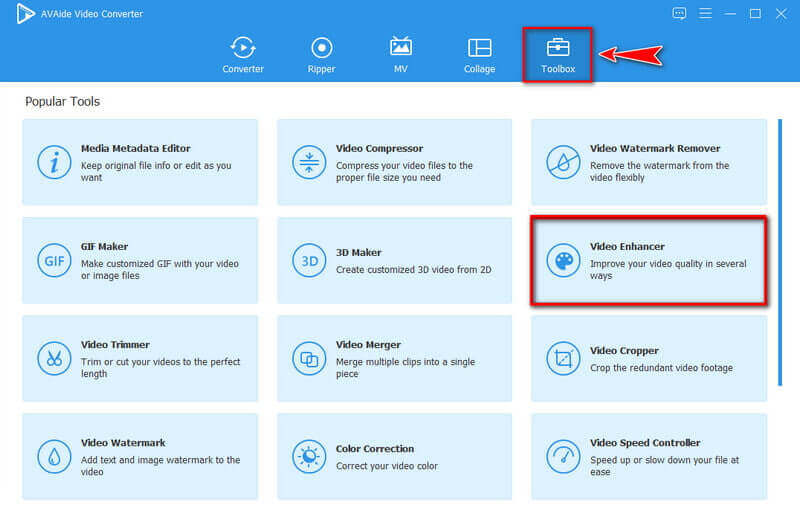
Шаг 3Загрузить видео
Щелкните значок (+) значок, чтобы добавить медиафайл. Затем выберите видео, которое вы хотите использовать, чтобы сделать ваше видео четким.
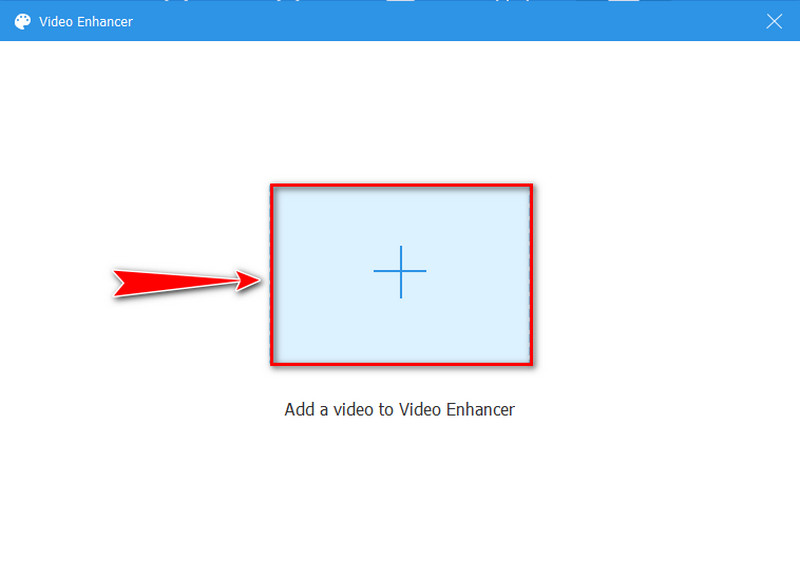
Шаг 4Сделайте ваше видео четче
После загрузки медиафайла в инструмент выберите Высококлассное разрешение для улучшения разрешения видео. Однако предположим, что вы хотите повысить яркость и контрастность видео. В таком случае вы можете выбрать Оптимизация яркости и контрастности вариант. Вы также можете выбрать Удалить шум видео, и Уменьшить дрожание видео чтобы сделать ваше видео более четким и чистым.
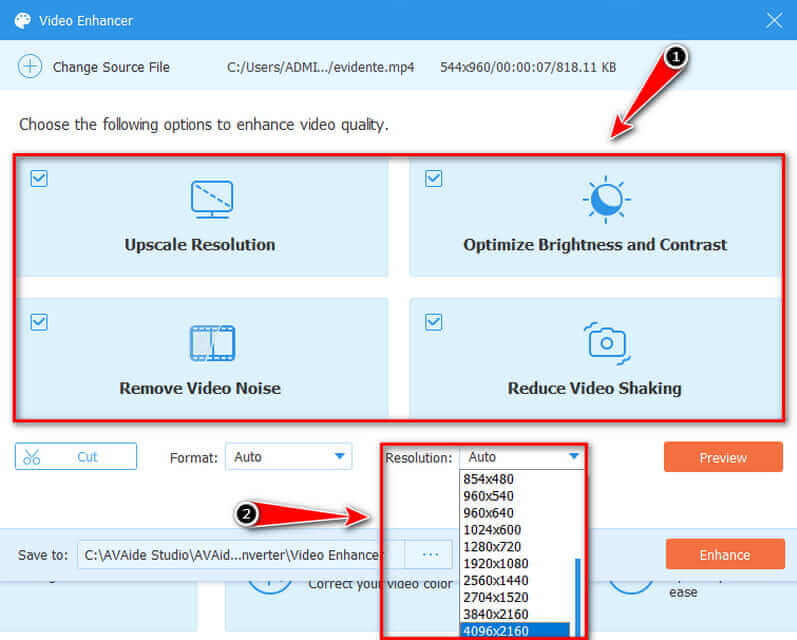
Шаг 5Улучшение видео завершено
Если вы довольны своей работой, вы можете нажать кнопку Предварительный просмотр для просмотра улучшенного видео, и теперь вы можете изменить местоположение файла, щелкнув значок Сохранить в прежде чем экспортировать его. Если все исправлено, вы можете начать улучшение, нажав кнопку Усиливать кнопку и подождите несколько секунд. На экране появится диалоговое окно, указывающее, что улучшение завершено.
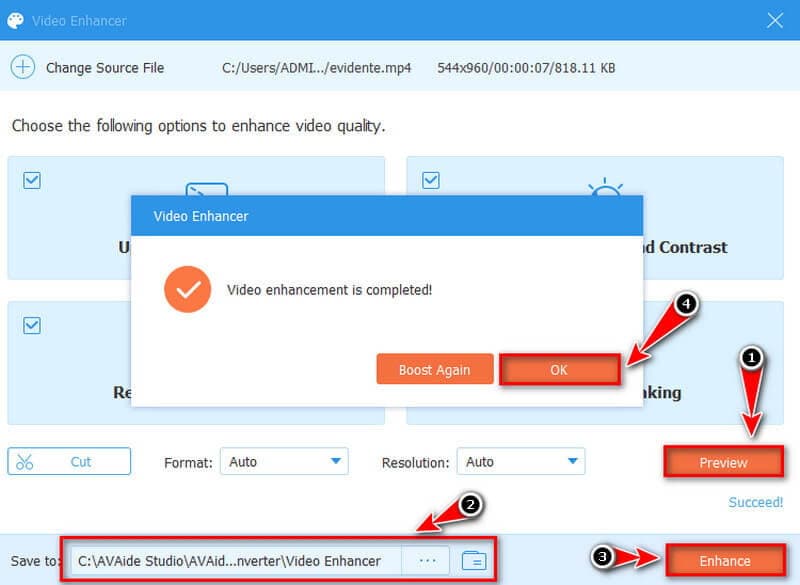
Часть 2. Как сделать видео четким на iPhone и Android
1. Используйте видеоредактор Videoshop
Предположим, вы хотите очистить видео. В этом случае Videoshop Video Editor является одним из самых популярных бесплатных приложений для улучшения качества видео для устройств iPhone и Android. Это приложение содержит функцию улучшения, которая позволяет сделать ваше видео более четким, весело проводя время. Вы можете использовать это приложение для увеличения масштаба отображения видео, регулируя яркость, контрастность, насыщенность и разрешение для достижения наилучшего результата. Кроме того, набор фильтров одним щелчком мыши, если вы хотите другой вид просмотра вашего видео. Вот быстрые шаги о том, как легко сделать видео четким.
Шаг 1Откройте приложение и импортируйте видео, которое вы хотите очистить, щелкнув значок Видеофайл.
Шаг 2В главном интерфейсе перейдите к Регулировать кнопка, в которой можно настроить яркость, контрастность, температуру и т.д.
Шаг 3Вы также можете использовать Фильтр кнопку, если вы хотите, чтобы ваше видео было более четким и приятным. Затем, когда вы закончите улучшать видео, нажмите Проверить кнопка.

2. Используйте InShot
Эта программа является одним из бесплатных приложений для улучшения качества видео художественным и идеалистическим способом. Это приложение дополнено потрясающими видеоредакторами, которые, несомненно, помогают улучшить качество видео. Кроме того, вы можете вставлять в видео различные анимированные стикеры и добавлять текст и музыку, чтобы сделать его особенным. Но на этом все не заканчивается, потому что вы можете установить качество видео на 720p и 1080p. Использование этого приложения позволит вам создать великолепное произведение искусства, которым вы сможете с гордостью поделиться в Интернете со своими друзьями и близкими. Взгляните на то, как сделать ваше видео более четким с помощью этого удобного приложения наиболее эффективно.
Шаг 1Запускаем программу, выбираем видео кнопку и выберите, какое видео вы хотите улучшить.
Шаг 2Выбрав видео, перейдите на Фильтр кнопка. Вы можете свободно выбирать Регулировать кнопку для регулировки яркости, контрастности, насыщенности и т. д. Предположим, вы хотите сделать видео более четким. Вы можете выбрать предоставленные эффекты.
Шаг 3После того, как вы закончили улучшать видео, вы можете сохранить окончательный результат, щелкнув значок Сохранять кнопку выше, где вы можете настроить предпочтительное разрешение.

Часть 3. Как сделать видео четче онлайн
Если вы ищете онлайн-инструмент для повышения четкости видео, Clideo — это обходной путь, который поможет вашему размытому видео выглядеть четче. Он не требует загрузки каких-либо сторонних приложений. Более того, к сервису можно получить доступ на любом устройстве, поэтому, если вы хотите узнать, как сделать видео более четким на компьютерах iPhone и Android, а также Windows или Mac, вы попали по адресу. Следуйте пошаговой процедуре повышения четкости видео с помощью этой онлайн-программы ниже.
Шаг 1Сначала перейдите в программу и нажмите кнопку Видеофайл кнопку выше, чтобы загрузить видео, в котором есть какие-либо проблемы с размытием или зернистостью, которые вы хотели бы устранить.

Шаг 2После загрузки видеофайла перейдите в раздел настройки видео. Затем вы можете сделать свое видео более четким, отрегулировав яркость, насыщенность, контрастность и другие параметры.
Примечание: Чтобы убрать размытость, мы рекомендуем увеличить уровень яркости и немного уменьшить контрастность.

Шаг 3Когда вы будете удовлетворены своими настройками, вы можете выбрать выходной формат, и мы рекомендуем выбрать MP4.

Шаг 4Прежде чем загружать окончательный видеовыход, вы можете сначала проверить его, а затем, когда вы будете довольны, вы можете нажать кнопку Скачать кнопка. Тем не менее, стрелка вниз есть, если вы хотите сохранить клип на свой Дропбокс или Гугл Диск учетная запись.

Часть 4. Часто задаваемые вопросы о повышении четкости видео
Что вызывает размытое видео на устройствах iPhone и Android? Есть ли способ исправить это?
Видео может стать пиксельным и размытым из-за неисправной камеры. Некачественное видео получится из-за использования неисправного и грязного объектива камеры. Однако наиболее вероятной причиной является дисбаланс частоты пикселей и частоты кадров. Вы можете использовать упомянутые выше усилители видео и выбрать лучшее программное обеспечение для разрешения пиксельных и размытых видео для решения этой проблемы.
Какие факторы влияют на четкость видео?
Чтобы убрать размытость, мы рекомендуем увеличить яркость и уменьшить контрастность. Это не решит всех ваших проблем, если ваше видео сильно не в фокусе, но, безусловно, немного ускорит процесс. Когда вы будете довольны своими изменениями, выберите выходной формат.
Зависит ли размер видеофайла от его разрешения?
Да потому что чем выше разрешение, тем четче видео. Размер видеофайла также зависит от разрешения. В результате видео высокой четкости имеет больший размер файла, чем видео стандартной четкости той же продолжительности.
В заключение, выбрать правильный инструмент, чтобы сделать видео более четким, сложно, потому что есть много вариантов, которые мы можем использовать. Мы рекомендуем использовать Конвертер видео AVAide как самую выдающуюся программу, если вы ищете лучшее приложение, которое поможет вам сделать ваше видео более четким на профессиональном уровне. Эта невероятная программа является превосходной альтернативой и решением для улучшения видео. Чтобы попробовать, загрузите его и запустите на своем компьютере с Windows или Mac!
Ваш полный набор инструментов для видео, который поддерживает более 350 форматов для преобразования в качестве без потерь.
Улучшение видео
- Повышение разрешения 1080p до 4K
- Повышение разрешения от 480p до 1080p
- Уменьшите разрешение 4K до 1080p/720p
- Уменьшить разрешение 1080p до 480p
- Повышение качества DVD до 1080p/720p
- Исправить видео плохого качества
- Повышение качества видео AI
- Улучшить качество видео
- Улучшить качество видео TikTok
- Лучший усилитель видео
- Приложение Video Enhancer для iPhone и Android
- Лучший усилитель видео 4K
- Высококачественное видео AI
- Очистите качество видео
- Сделать видео более высокого качества
- Сделайте видео ярче
- Лучшее приложение для размытия видео
- Исправить размытые видео
- Улучшить качество видео Zoom
- Улучшить качество видео GoPro
- Улучшить качество видео в Instagram
- Улучшить качество видео в Facebook
- Улучшить качество видео на Android и iPhone
- Улучшение качества видео в Windows Movie Maker
- Улучшение качества видео в Premiere
- Восстановить старое качество видео
- Повышение резкости видео
- Сделайте видео более четким
- Что такое разрешение 8K
- Разрешение 4K: все, что вам нужно знать [объяснение]
- 2 удивительных способа увеличить разрешение видео без потерь
- Конвертер разрешения видео: о чем следует подумать при его получении
- Выдающийся конвертер 5K в 8K, который вы не должны пропустить!
- Удаление фонового шума из видео: тремя эффективными способами
- Как удалить зерно из видео, используя 3 замечательных способа



 Безопасная загрузка
Безопасная загрузка



